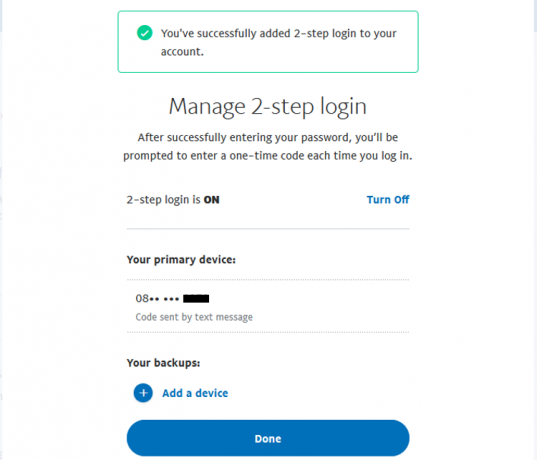Сваки пут када се пријавите на ПаиПал, требале би бити потребне две методе потврде идентитета. Односно, ако сте поставили двофакторску потврду идентитета (2ФА) за свој ПаиПал рачун.
Али шта ако се само пријавите помоћу лозинке без предузимања додатних корака? То значи да још увек нисте поставили 2ФА за свој ПаиПал рачун. Пропуштате додатну безбедносну функцију која пружа другу линију одбране од сајбер криминалаца.
Па, шта је 2ФА? И како поставити 2ФА да ПаиПал учини сигурнијим?
Шта је двофакторска аутентификација?
Такође познат као верификација у 2 корака, 2ФА додаје још један ниво заштите вашим мрежним налозима поред ваше уобичајене лозинке.
На пример, ако сте поставили 2ФА на ПаиПал, чак и ако се неовлашћена особа пријави на ваш ПаиПал рачуна, неће моћи да добију приступ без 2ФА кода (то јест, осим ако немају и ваш уређај).
ПаиПал-ови 2ФА кодови се обично шаљу на ваш паметни телефон или као СМС код или путем апликације за потврду аутентичности. Једном послани, ПаиПал 2ФА кодови истичу за 10 минута.
Како да подесите верификацију у 2 корака за свој ПаиПал рачун
Ево како да подесите 2ФА за ПаиПал.
- Иди на ПаиПал.
- Кликните на Сеттингс (икону зупчаника или зупчаника након иконе звона) у горњем десном углу.
- Кликните на Сигурност.
- У оквиру верификације у 2 корака кликните Подесити, или икону за уређивање ако користите мобилни прегледач.
- Сада бисте требали видети страницу приказану испод. Постоје две главне опције које можете да изаберете приликом подешавања двофакторске потврде идентитета у ПаиПал-у.
Можете да користите апликацију за аутентификацију или СМС код. Апликације аутентификатора генеришу једнократне лозинке (ОТП) сваки пут када желите да се пријавите на свој налог.
Следе два начина за подешавање двофакторске аутентификације у ПаиПал-у.
Опција 1: Верификација у 2 корака путем СМС кода
Након што следите те кораке, ево шта треба учинити ако одлучите да користите СМС код за пријаву на ПаиПал.
- Изаберите Пошаљите ми шифру.
- Кликните Наместити.
- Кликните Следећи или идите у падајући мени да бисте Унесите нови телефонски број.
- Унесите шестоцифрени код послат на ваш број.
- Кликните на Потврди.
- Славина Готово завршити постављање.
Опција 2: Верификација у 2 корака путем апликације Аутхентицатор
Можете и да користите апликацију за аутентификацију да бисте се пријавили на ПаиПал-ов 2ФА.
- Изаберите Користите апликацију за аутентификацију.
- Кликните Наместити.
- Скенирајте КР код или унесите тајни кључ од 16 знакова испод КР кода у апликацију за аутентификацију. Мицрософт Аутхентицатор и Гоогле Аутхентицатор су добре опције и доступни су путем ПлаиСторе-а и Апп Сторе-а.
- Унесите шестоцифрени код приказан у апликацији за утврђивање аутентичности.
- Кликните на Потврди. Видећете поруку која потврђује „Успешно сте додали пријаву у 2 корака на свој налог“.
- Можете и да кликнете Додавање уређаја за примену 2ФА на синхронизованим уређајима.
- Кликните Готово да доврши постављање.
Можете кликнути Искључи да искључите 2ФА ако желите, иако то поништава смисао.
Преузимање: Гоогле Аутхентицатор (Андроид | иОС) Мицрософт Аутхентицатор (Андроид | иОС)
Повезан: Најбоље апликације Аутентификатор за генерисање 2ФА кодова на Мац-у
Шта урадити након подешавања 2ФА за ваш ПаиПал рачун
Након подешавања 2ФА за ваш ПаиПал рачун, мораћете да унесете нови 2ФА код сваки пут када желите да се пријавите.
Ево шта треба учинити.
- Идите на ПаиПал.
- Унесите своје податке за пријављивање.
- Кликните на Настави до Узмите свој једнократни код.
- Унесите свој 6-цифрени сигурносни код. Шифра је добра само 10 минута. Кликните на Поново послати ако је не добијете после 10 минута.
- Настави Настави.
- Сада бисте требали имати приступ свом ПаиПал рачуну.
Такође можете проверити Верујте овом уређају да бисте онемогућили 2ФА упите на тренутном уређају. Урадите ово само за личне уређаје.
Додатна сигурност за ПаиПал се исплати
Будите опрезни тако што ћете бити сигурни да је ваш налог увек сигуран. Један од начина да се то уради је активирање двофакторске аутентификације у ПаиПал-у. 2ФА има своје предности и недостатке, али је сигурно много боље него ништа.
Иако ПаиПал и даље предузима кораке како би осигурао да платформа за плаћања буде сигурна и за купце и за продавце, сајбер криминалци су увек у потрази. 2ФА вам може пружити мир и самопоуздање да чините све што можете да бисте били сигурни.
Иако је двофакторска аутентификација углавном добра ствар, можда ћете бити шокирани када сазнате да су и СМС и 2ФА апликације несигурне. Ево шта би требало да користите уместо тога.
Прочитајте следеће
- Сигурност
- ПаиПал
- Безбедност на мрежи

Јои је љубитељ Интернета и технологије који воли интернет и све технологије. Када не пише о Интернету или технологији, она је заузета плетењем и израдом разних рукотворина или гледајући НоллиВоод.
Претплатите се на наш билтен
Придружите се нашем билтену за техничке савете, прегледе, бесплатне е-књиге и ексклузивне понуде!
Још један корак…!
Молимо потврдите своју адресу е-поште у е-поруци коју смо вам управо послали.